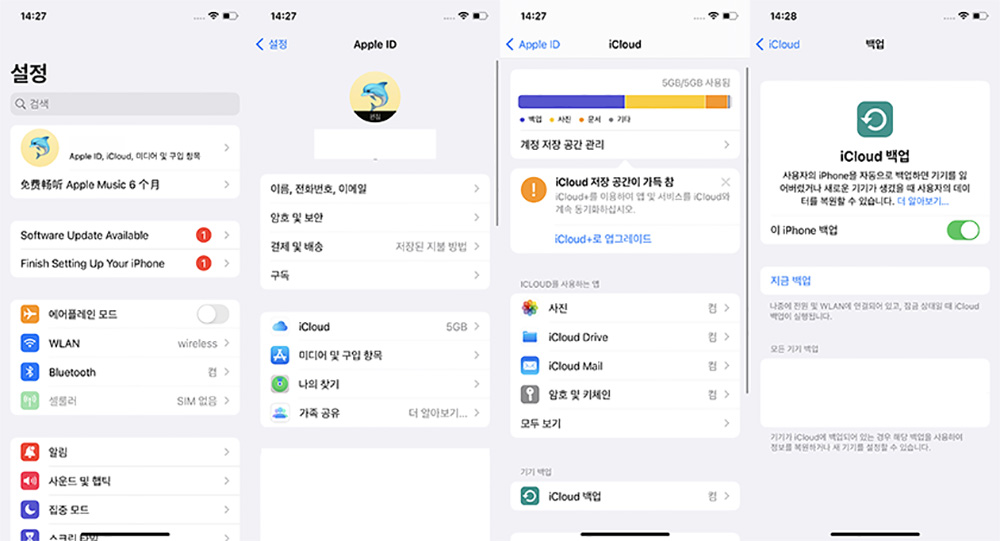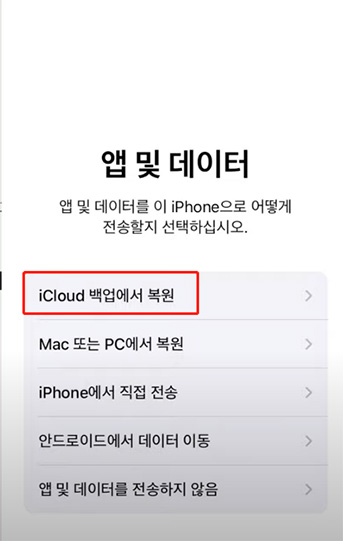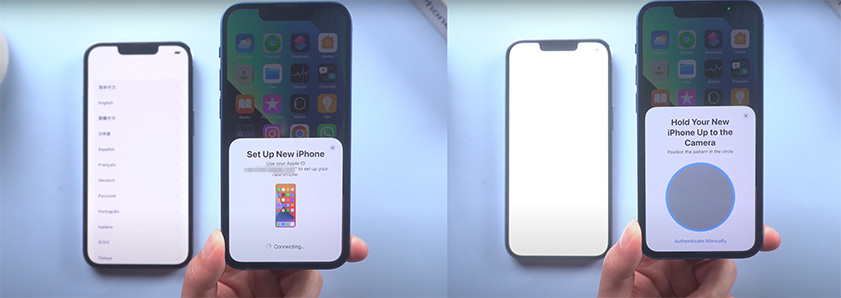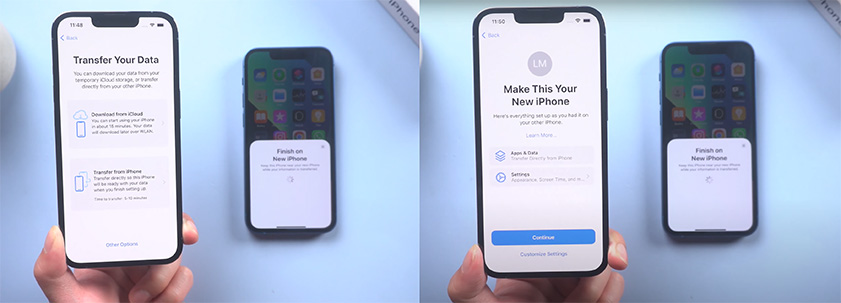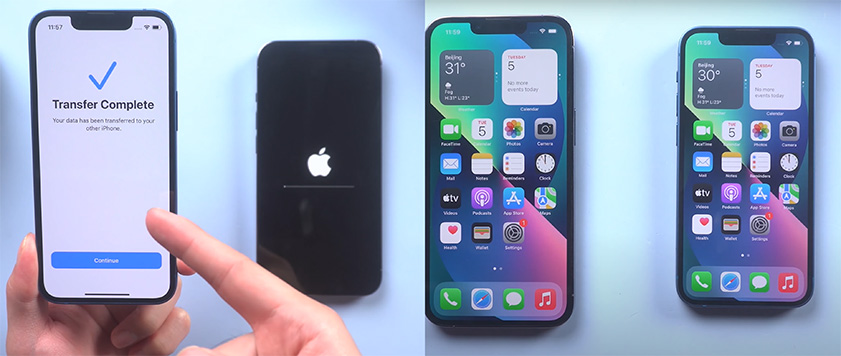구형 아이폰에서 새 아이폰 16/15로 사진과 연락처만 옮길 수 있는 방법
by 오준희 업데이트 시간 2024-10-18 / 업데이트 대상 iPhone Backup
이번에 새로 출시된 아이폰 16/15를 구매했는데 이전에 쓰던 아이폰에 너무 많은 데이터가 저장되어있어서 데이터를 올기려고 하는데 시간이 너무 오래 걸립니다. 어떻게 예전 아이폰에서 아이폰15로 데이터 전체 대신에 사진과 연락처만 옮길 수 있나요?또 어떻게 하면 사진과 연락처를 선택적으로 새로 구매한 아이폰 16/15로 전송할 수 있나요?
이 글에서는 아이폰에서 새 아이폰으로 데이터를 옮길 수 있는 4가지 방법을 알려드립니다. 첫번째 방법은 마음대로 데이터 유형을 선택하고 옮길 수 있는 최고의 방법입니다.
- 내용1: 아이폰 사이에서 데이터를 옮길 때 선택적으로 전송할 수 있는 방법 소개: iCareFone(아이케어폰)
- 내용2: 기존 아이폰에 저장되어 있던 모든 데이터를 새로운 아이폰으로 옮길 수 있는 3가지 방법 소개
- 결론
내용1: 아이폰 사이에서 데이터를 옮길 때 선택적으로 전송할 수 있는 방법 소개: iCareFone(아이케어폰)
1.1 이전 아이폰 데이터 백업하는 방법
새로운 휴대폰을 살 때 마다 가장 번거로운 일들 중 하나는 아마도 데이터를 새로운 휴대폰으로 옮기는 일이 아닐까 싶습니다. 그러나 Tenorshare iCareFone(테너쉐어 아이케어폰)을 이용한다면 그런 걱정은 잠시 접어두셔도 됩니다.
먼저 컴퓨터에 iCareFone(아이케어폰)을 다운로드 및 설치하여 아이폰을 USB 케이블로 컴퓨터와 연결하면 자동으로 아이폰을 감지합니다. 당신의 아이폰에서 “신뢰”를 선택하면 됩니다.

iCareFone(아이케어폰)의 메인 화면 좌측에 위치한 ‘백업&복원’을 누르십시오. 그럼 다음 화면에 데이터의 종류로 카테고리화 되어 나타나고 그 중에 원하는 데이터 종류를 선택할 수 있습니다. 예를 미디어 데이터에서 음악, 비디오, 음성메모는 제외하고 사진만 선택하는 것이 가능합니다.

새로운 아이폰 16/15에 옮기기를 원하는 데이터만 선택적으로 백업을 하면 컴퓨터 용량을 아낄 수 있을 뿐만 아니라, 데이터 전송에 소요되는 시간 역시 절약할 수 있기 때문에 일석이조입니다. 원하는 데이터를 선택했다면 오른쪽 하단의 파란 박스 백업을 눌러 백업을 진행하십시오.
이 과정을 통해 이전에 사용하던 아이폰에 저장되어 있는 데이터 중 새로 구매한 아이폰 16/15로 옮기기를 원하는 데이터가 컴퓨터에 백업되었습니다.

1.2 새로 구매한 아이폰으로 백업된 데이터 옮기는 방법
이제 어떻게 하면 컴퓨터에 백업되어 있는 데이터를 아이폰 16/15로 옮겨올 수 있을지 알아보겠습니다.
이전과 동일한 방식으로 USB 케이블을 이용해 컴퓨터와 새로운 휴대폰인 아이폰 16/15를 연결하십시오.

그리고 백업을 할 때처럼 iCareFone(아이케어폰) 메인화면 왼쪽에 있는 ‘백업&복원’을 선택하십시오. 이미 백업해두었던 데이터를 선택하여 아이폰 16/15로 전송하면 됩니다.

이 때도 백업되어있던 모든 데이터를 전송할 필요가 없다면, 원하는 데이터만 선택적으로 전송할 수 있기 때문에 백업 과정에서 데이터를 잘못 선택했다 하더라도 걱정할 필요가 없습니다. 복구에서 이전 휴대폰을 선택한 다음 원하는 데이터를 고른 후 오른쪽 하단에 있는 파란 박스 ‘장치로 복원’을 누르면 손쉽게 복원 작업을 시작할 수 있습니다.
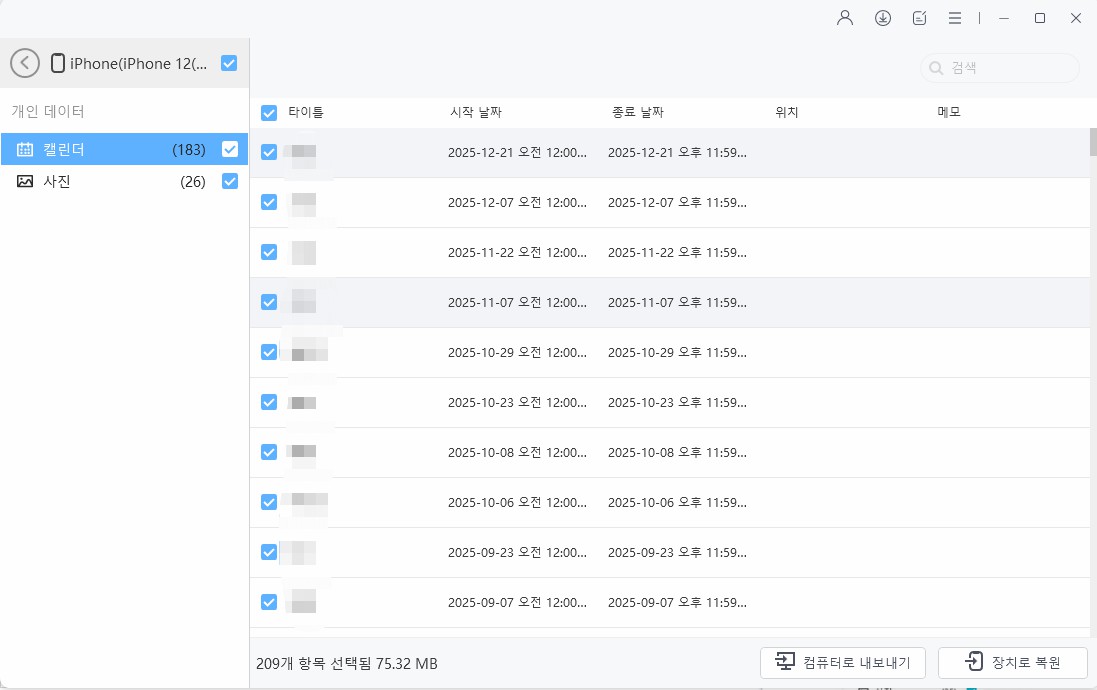
이렇게 하면 옛날 아이폰에 옮기려는 데이터가 다 새 아이폰으로 성공적으로 전송됩니다.
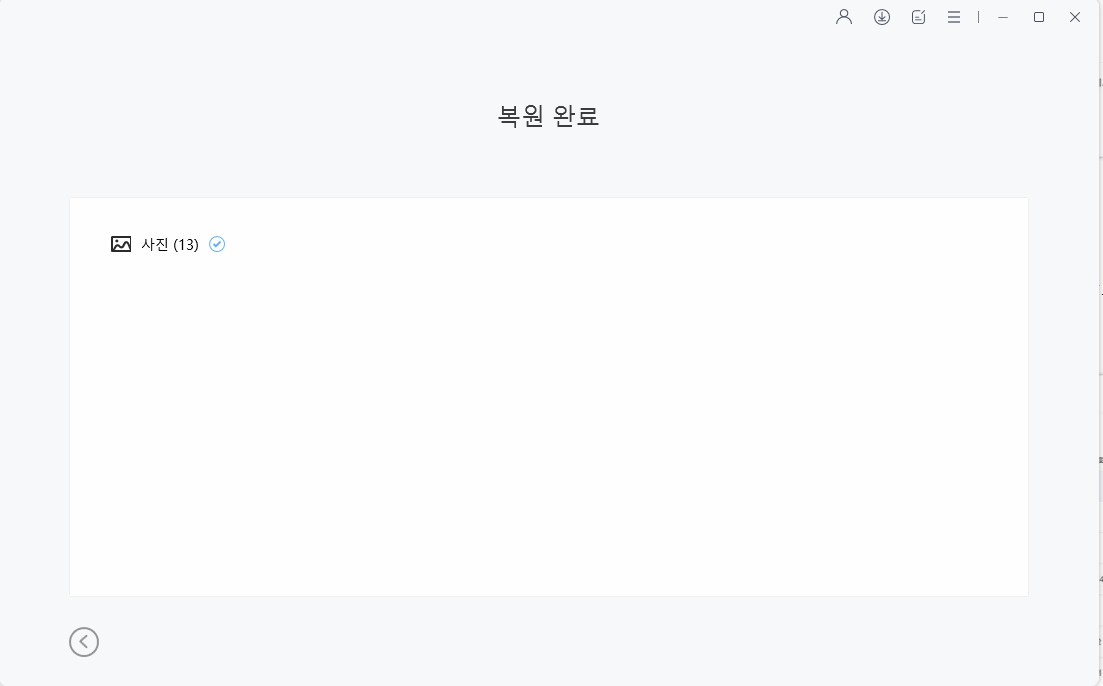
iCareFone(아이케어폰)으로는 선택적으로 데이터를 고르고 전송할 수 있기때문에 데이터 옮길 때 시간이 꽤 절약할 수 있고 대상 아이폰의 저장 공간이 부족할 우려 전혀 없어도 됩니다.
내용2: 기존 아이폰에 저장되어 있던 모든 데이터를 새로운 아이폰으로 옮길 수 있는 3가지 방법 소개
부분 데이터말고 아이폰의 전체 데이터 및 설정을 새 아이폰으로 전송하려면 하기 3가지 방법이 도움이 될 겁니다. 다만, 정송하는 데 시간이 많이 걸릴 수 있습니다.
2.1 아이클라우드를 활용해 데이터 전송하기
아이폰 유저라면 아이클라우드 계정이 있을텐데요, 아이클라우드에 기존 아이폰에 저장되어있던 데이터를 백업한 뒤 새로운 아이폰 16/15에서 백업된 데이터를 다운로드하는 방식으로 진행할 수 있습니다.
먼저 기존의 아이폰에서 설정>애플아이디(설정에서 가장 상단에 위치한 박스)>기기백업-아이클라우드 백업을 통해 데이터를 백업하십시오.

그리고 새로운 아이폰, 즉 아이폰 16/15을 백업해둔 데이터를 다운로드 받을 수 있습니다. 아이폰 16/15를 시작하면서 세팅할 때 ‘앱 및 데이터’ 화면에서 다양한 옵션이 주어지는데 가장 상단에 위치한 ‘아이클라우드 백업에서 복원’을 누르세요.

이 방법을 사용할 경우 위에서 설명드린 iCareFone(아이케어폰)의 장점인 ‘선택적 전송’이 불가능합니다. 그러므로 이전 아이폰에 많은 양의 데이터가 저장되어있는 상태라면 그 모든 데이터를 아이클라우드에 옮겨야 하기 때문에 아이클라우드의 용량이 넉넉하게 있지 않다면 사용할 수 없는 방법일 수도 있습니다. 그 뿐만이 아니라 이후에 아이클라우드에 저장된 원하지 않는 데이터를 번거롭게 따로 삭제해야합니다.
2.2 맥을 통해 데이터를 백업한 뒤 새로운 아이폰으로 데이터 옮기기
많은 아이폰 유저들은 아이패드 또는 맥 등 애플의 다른 전자기기를 함께 사용하는 경우가 흔합니다. 이러한 경우에 맥을 이용해서 기존 아이폰에 저장되어있던 데이터를 새 아이폰 16/15로 전송할 수 있습니다.
기존의 아이폰과 사용하고 있는 맥을 연결해 ‘새로운 기기로 설정’에서 ‘아이폰의 모든 데이터를 이 맥에 백업’을 클릭하면 기존 아이폰에 저장되어 있던 모든 데이터가 맥으로 옮겨 저장됩니다.


그리고 새로 구매한 아이폰 16/15를 맥과 연결한 다음 ‘이 백업에서 복원’을 선택하면 옮겨진 모든 데이터가 새 아이폰 16/15로 전송됩니다.

이 방법의 가장 큰 단점은 선택적으로 데이터를 전송할 수 없다는 점과 데이터 뿐만 아니라 기존 아이폰에서의 설정까지 함께 전송되기 때문에 원하지 않는 데이터나 설정을 전송과정에서 없앨 수가 없습니다.
그렇기 때문에 모든 전송 과정이 종료가 되고난 후에 선택적으로 원하지 않는 데이터를 삭제하거나, 설정을 변경해야한다는 번거로움이 있습니다.
2.3 마이그레이션을 활용하여 두 아이폰 간 데이터 옮기기
마지막으로 소개드릴 방법은 바로 마이그레이션 데이터 백업입니다.
먼저 와이파이가 연결된 상태에서 기존의 아이폰과 새로 구매한 아이폰 16/15를 가깞게 위치시킨 다음에 블루투스가 활성화 되어 있는지 확인하세요. 그리고 새 아이폰 16/15를 세팅할 때 ‘빠른 시작’을 누르게 되면 이전 아이폰 화면에서 새 아이폰이 나타나는 것을 확인할 수 있습니다.

그렇게 두 개의 아이폰이 서로 연결이 되고 난 후에는 마이그레이션으로 이전에 사용하고 있던 아이폰 카메라로 새 아이폰 화면에 뜬 QR 코드를 스캔한 뒤 이전 아이폰 비밀번호를 입력하세요.

이 과정이 잘 진행이 된다면 ‘사용자 데이터 전송’에서 상단에 위치한 ‘아이폰에서 전송’을 누르면 해당 과정을 시작할 수 있습니다.

마이그레이션을 이용한 방법 역시, 위에서 언급한 두 방법과 같이 선택적인 데이터 전송이 어렵다는 점이 단점으로 꼽힙니다. 기존 아이폰에 저장되어있던 모든 데이터와 설정을 아주 동일하게 옮기기를 원하시는 분들에게는 좋은 방법일 수 있지만, 그렇지 않는 분들에게는 부가적인 시간과 용량을 쓰게 만드는 방법일 수도 있습니다.
아이폰간에 데이터 옮기는 비디오 가이드:
결론
이전에 설명드린 방법들, 아이클라우드, 맥, 와이파이 등을 이용해 아이폰 데이터를 전송하는 방법을 택할 경우, 원하는 데이터만 선택적으로 옮길 수 없기 때문에 모든 데이터를 옮겨야 한다는 단점이 있습니다. 이러한 경우 데이터 전송 작업이 끝난 다음에 새로운 아이폰 16/15에서 원하지 않는 데이터를 하나하나 지워야 하기 때문에 번거로울 뿐만 아니라, 또 시간도 소요됩니다. 그렇기 때문에 전체 데이터 전송을 원하는 것이 아니라면 굳이 추천할만한 방법은 아닙니다.
그러나 Tenorshare iCareFone(테너쉐어 아이케어폰)을 사용한다면 이전에 사용하던 아이폰에서 새로 구매한 아이폰 16/15로 데이터를 옮길 때 선택적으로 원하는 데이터만을 골라 전송할 수 있기 때문에 아주 유용합니다. 뿐만 아니라 iCareFone(아이케어폰) 은 데이터 전송 이외에 아이폰과 관련한 여러가지 기능을 지원하는 아주 도움이 되는 소프트웨어입니다.
사진, 연락처만 선택할 수 있는 것이 아니라, 메모를 비롯한 각종 데이터를 데이터 유형에 따라 선택할 수 있으며, 원하는 데이터만 골라서 새로운 아이폰 16/15로 옮길 수 있다는 것 역시 큰 장점입니다.
그리고 선택적으로 데이터를 옮길 수 있기 때문에 새로운 아이폰 16/15의 휴대폰 용량 걱정도 덜 수 있습니다. 또 전체 데이터가 아닌 원하는 데이터만을 선택적으로 옮기기 때문에 전체 데이터를 옮길 때와 비교했을 때, 많은 시간을 절약할 수 있습니다.
이렇게 여러가지 장점이 있는 iCareFone(아이케어폰)를 한 번 사용해보시는 건 어떨까요? 데이터 전송을 넘어서 아이폰과 관련된 여러가지 각종 다양한 기능을 지원할 수 있습니다.